реклама
Ако имате MacBook, вие вероятно имат твърд диск 5 неща, които трябва да имате предвид, когато купувате SSDСветът на домашните изчисления се движи към твърди дискове за съхранение. Трябва ли да купите такъв? Прочетете още вътре в него. SSD дисковете са много по-бързи от техните предшественици на твърди дискове, но скоростта е на цена: капацитет за съхранение.
Това може да доведе до разчитане на външни дискове и постоянна нужда да жонглирате наличното си пространство. Дори и да имате терабайти за съхранение на вашия работен плот iMac или Mac Pro, все още е полезно да знаете как се използва това пространство.
Днес ще разгледаме най-добрите инструменти за анализ, визуализация и в крайна сметка да помогнем за почистване на дисковете и създаване на повече свободно пространство.
Приложения, които не са направили разреза
Първо ще разгледаме какво е пропуснато и защо, особено като се има предвид, че включихме няколко от тях последния път, когато разгледахме тази тема. Диск Опис X някога беше приложението за управление на съхранението, тъй като създава визуална „карта” на вашите дискове. За съжаление той не е актуализиран от 2005 г. и въпреки че технически все още работи, има няколко странни странности, които се появяват в macOS Sierra.
Какъв размер (30 долара) е премиум инструмент, който изглежда страхотно, но се предлага с премия цена. Въпреки че е мощен и създаден за macOS Sierra, ние смятаме, че 30 долара са стръмна цена, която трябва да платите, като имате предвид какво можете да получите безплатно. Можете да изтеглите безплатна пробна версия, за да разберете дали наистина си струва парите.
Оставихме и безплатно приложение JDiskReport извън списъка, което изисква инсталиране на средата за изпълнение на Java (JRE). JRE не е непременно нещо лошо (това е пропускливото разширение за браузър на Java което даде на технологията лошо име 5 лесни начина да заразите вашия Mac със злонамерен софтуерЗловредният софтуер определено може да засегне Mac устройства! Избягвайте да правите тези грешки, иначе ще се заразите с вашия Mac. Прочетете още ), но можете да получите подобни резултати, без да инсталирате Java от едно от тези други приложения.
Управление на съхранението на macOS Sierra
Apple винаги е предоставяла прост начин за визуализиране на използваното дисково пространство под Apple> За този Mac> Съхранение раздел. Докато е ограничена, тя разделя използването ви от Документи, Приложения, Снимки, Поща и т.н. В macOS Sierra можете да щракнете върху управлявам бутон на този екран, за да копаете малко по-дълбоко.
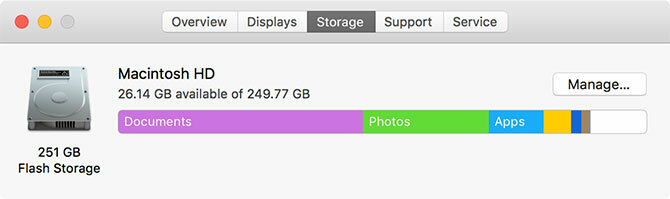
Най- Управление на съхранението инструмент също може да бъде достъпен като всяко друго приложение с помощта на Spotlight или под Приложения> Помощни програми папка. Тук можете да получите достъп до някои от големите нови функции на Сиера, включително Оптимизирано съхранение която автоматично завързва старите ви медии и Съхранявайте в iCloud.
Последната опция поставя рядко използвани файлове и папки в iCloud съхранение, като пречиства наличното пространство на вашата локална машина. Има добра причина да го избягвате Надстроен до macOS Сиера? Стойте далеч от тези 2 функцииЕдната трябва да поддържа синхронизиране на определени папки на всички ваши Macs, а другата трябва интелигентно да освобождава място чрез изтриване на файлове, които не са ви необходими. Нито работят както се рекламира. Прочетете още , особено ако използвате приложение на професионално ниво като Logic или Final Cut. Можете обаче да използвате инструмента за управление на съхранението, за да изброявате файлове, които попадат в Приложения, Документи и основни приложения като Снимки, Поща и GarageBand.
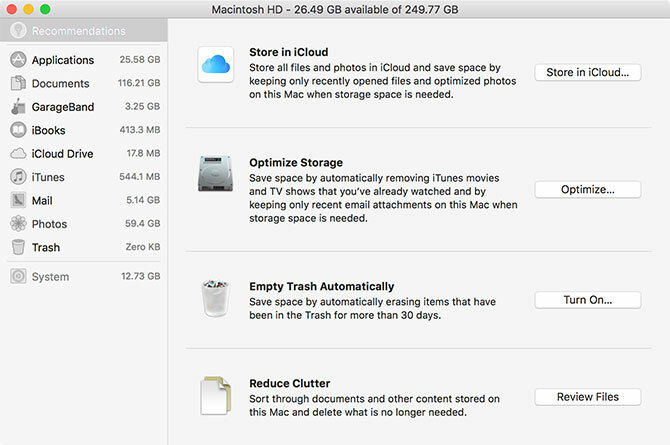
Това не е чудесен начин за визуализиране на свободното пространство, но можете да задържите курсора на файл и да кликнете върху х да го изтриете веднага. Кликнете върху иконата на лупа, за да я разкриете в Finder. Можете също да активирате Празно кошче автоматично и Намалете струпването при Препоръки за увеличаване на наличното пространство. Ако се чувствате по-приключенски, помислете използване на Automator за преместване на рядко използвани файлове чрез FTP или към локално мрежово устройство Почистете съхранението на вашия Mac със Sierra или просто използвайте AutomatorНезависимо дали искате да увеличите наличното хранилище чрез облака или да вземете нещата в свои ръце, ето как macOS Sierra може да помогне за облекчаване на товара. Прочетете още .
Можете да изтеглите Grand Perspective безплатно от проекта Страница SourceForgeили да платите 1,99 долара и да го получите от Магазин за приложения на Mac. Според разработчика „yтака или иначе ще получите същото приложение “, макар че ако го купите, активно ще подкрепяте развитието.
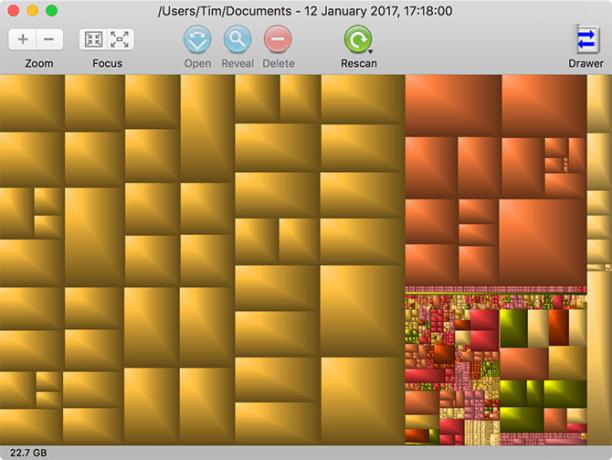
Проектът все още се развива активно и работи чудесно с модерни операционни системи за Mac, включително macOS Sierra. Grand Perspective основно заема мястото на Disk Inventory X и показва вашите файлове като цветно кодирани блокове. Тези блокове са групирани по папки и размер, така че можете бързо да видите кои файлове и папки заемат най-много място.
Кликнете върху файл и натиснете Разкрие да бъдат отведени в тази директория, за да подредят нещата. Можете също да използвате Zoom контроли за навигация по картата. Приложението ви позволява да сканирате целия си диск или просто директория по ваш избор. Сканирането с цял диск може да отнеме известно време и ще трябва да изчакате да приключи цялото сканиране, преди да видите резултати.
Резюме: Чудесен начин за визуализиране на използваното пространство, с удобни опции на менюто за повтаряне на предишни сканирания.
OmniDiskSweeper е последно актуализиран през 2013 г., но за щастие все още работи добре в macOS Sierra. Тя ви позволява да изброявате файлове и папки по размер с помощта на прост и лек интерфейс. Можете да оразмерите целия си диск, външни дискове или просто папка по ваш избор. Няма визуална карта на вашия диск, а само изглед на списък.
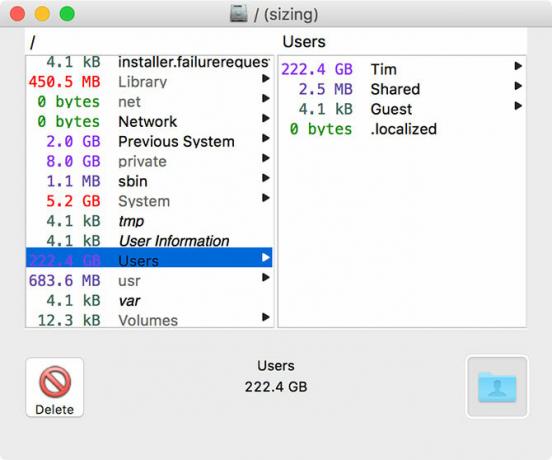
Интерфейсът може да е прост, но все пак ви позволява да изтривате файлове точно от приложението. Освен това не е необходимо да чакате да приключи цялото сканиране, тъй като OmniDiskSweeper започва да ви показва какво е намерено от втория удар преглеждане.
Резюме: Лесен инструмент за намиране на големи файлове и папки, които ги съдържат. Работи така, както може да се очаква, и е безплатно.
Последно актуализиран за OS X 10.10 Yosemite, DiskWave не е работил върху него от 2012 г. Но също като OmniDiskSweeper, той работи отлично в macOS Sierra, дори ако на този етап интерфейсът се чувства малко остарял. Приложението използва подобен на Finder табличен интерфейс, за да изолира големи файлове и папки, които могат да бъдат изброени по име или размер.
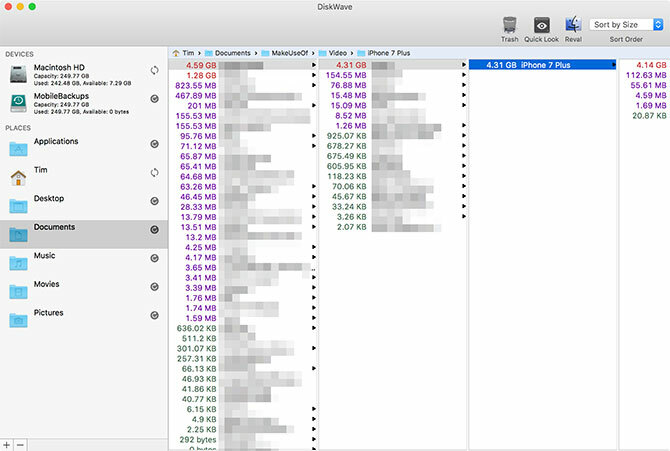
Ще намерите всичките си дискове и прикачени устройства от лявата страна, заедно с няколко общи места, като началната директория и вашите документи. Приложението започва да сканира веднага след като го стартирате и след това можете да филтрирате по устройство или местоположение. Удари боклук бутон, който почиствате, Ревал (което трябва да гласи „Разкриване“), за да се покаже папката в Finder и Бърз поглед за преглед на медиите.
Резюме: Не е лошо безплатно приложение, въпреки че лично аз предпочитам лекия подход на OmniDiskSweeper за изброяване на файлове по размер.
Премиум опция: DaisyDisk ($10)
Това може да е „безплатен“ списък, но си струва да се спомене една допълнителна опция за премия. В този случай DaisyDisk заслужава да се спомене. С $ 10 няма да разбие банката и приложението успява да изглежда зашеметяващо, докато изпълнява една много проста задача.
DaisyDisk използва ярък и цветен интерфейс, за да показва използваното пространство като диаграма с пай. Можете да изберете да анализирате вашия вътрешен диск, външно USB хранилище или папка по ваш избор. Като първокласно приложение, то се поддържа активно и е оптимизирано за използване с macOS Sierra.
Резюме: DaisyDisk може да е точно това, което търсите, ако останалите приложения не го режат. Вземете безплатна пробна версия от начална страница преди да купите
Преследване на свободното пространство
Не забравяйте да проверите нашите голям списък със съвети за създаване на свободно пространство на вашия Mac Как да освободите място на Mac: 8 съвета и трикове, които трябва да знаетеИзчерпва се място за съхранение на вашия Mac? Ето няколко начина за освобождаване на място в Mac и възстановяване на пространството на вашия диск! Прочетете още ако се мъчите да отрежете мазнините Можете да вземете нещата до следващото ниво от съхраняване на резервни копия на устройства другаде Преместете резервни копия, приложения и снимки от вашия MacBook, за да създадете свободно пространствоАко сте отчаяни и не искате да плащате над шансовете за надстройка на твърдо състояние, ето няколко идеи за допълнително увеличаване на наличното хранилище на вашия MacBook. Прочетете още или премествате вашите снимки и iTunes библиотеки от основния ви диск Спестете място на вашия Mac, като съхранявате отдалечено iPhoto & iTunes библиотекиС притисната глава от срам, аз публично признах миналата седмица, че съм дигитален пазач. Моят някога пламтящ бърз Mac вече е останал със само 100GB от 1TB диск. Вече съм ... Прочетете още . Ако нещата са наистина тесни, тогава може да искате помислете за добавяне на повече хранилище към вашия MacBook Как да добавите повече съхранение към вашия MacBook: 6 метода, които работятНа вашия MacBook нямате място? Ето всичките ви възможности за добавяне на повече място за съхранение към вашия MacBook. Прочетете още .
Как поддържате проверката на хранилището си? Ако сме пропуснали любимото ви приложение, добавете го в коментарите по-долу.
Изображение кредит: Крисда чрез Shutterstock.com
Тим е писател на свободна практика, който живее в Мелбърн, Австралия. Можете да го последвате в Twitter.


